Dropzone 3 turbocharges dvs. Mac cu acțiuni de tragere și picătură
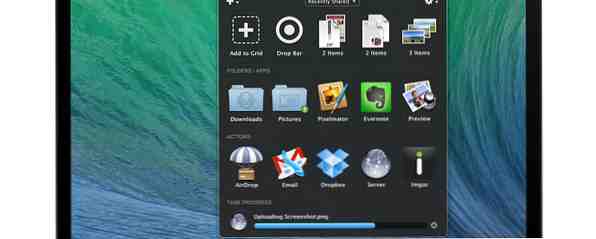
Ai putea pierde timpul punându-ți fișierele și folderele să folosească modul tradițional, sau ai putea economisi timp și fă-ți totul direct din bara de meniu folosind Dropzone (9,99 dolari, descărcare gratuită a procesului).
Anul trecut am ales aplicația drag and drop, Dropzone, ca fiind una dintre cele zece aplicații de productivitate de top 10 Aplicații pentru productivitate pentru biroul dvs. de acasă Mac 10 Aplicații de productivitate pentru biroul dvs. de acasă Mac Dacă lucrați la un birou de acasă cum ar fi Eu, fără îndoială, vă petreceți o perioadă semnificativă de timp pentru a obține lucruri pe Mac. În timp ce am scris deja despre avantajele utilizării ... Citește mai mult. În esență, Dropzone efectuează diferite tipuri de sarcini de calculator care pot fi efectuate din bara de meniu. De exemplu, puteți selecta fișierul de pe desktop și trageți într-o acțiune Dropzone care poate copia fișierul într-un dosar desemnat în aplicația Finder. Alte acțiuni vă permit să abandonați și să trimiteți un fișier la imprimantă, să încărcați o imagine în ImageShack sau Imgur sau să copiați un fișier în contul dvs. public Dropbox.
Aptonic a lansat recent versiunea 3 a Dropzone, care include și mai multe caracteristici și acțiuni de creștere a productivității pentru a economisi timp și efort.
Cum functioneaza
Dropzone este ușor de configurat și simplu în modul în care funcționează. Software-ul se află în meniul dvs., unde puteți trage un fișier în pictograma sa și puteți efectua o acțiune, cum ar fi trimiterea prin e-mail, eliberând-o. Grila descendentă oferă numeroase acțiuni și servicii, dintre care mai multe pot fi ușor descărcate de la bibliotecile de acțiuni și servicii ale Aptonic.

Dropzone 3 (de mai sus) este similar cu predecesorul său (prezentat mai jos), prin faptul că vă permite să descărcați și să instalați acțiuni care se execută cu un singur clic. De exemplu, folosesc Dropzone pentru a instala o aplicație încapsulată într-un fișier .DMG. Acțiunea va deschide fișierul .DMG, va instala automat aplicația în dosarul Aplicații și apoi va muta fișierul .DMG în coșul de gunoi, ceea ce înseamnă trei sau patru clicuri pe care nu trebuie să le execut.

De asemenea, folosesc Dropzone pentru a rula scripturi AppleScript, cum ar fi una care numește automat un lot de fișiere pe desktop-ul meu și o altă acțiune care mută capturi de ecran într-un folder desemnat în Dropbox.
În plus față de interfața de utilizator ușor redesenată, care constă în patru categorii diferite, Dropzone 3 include, de asemenea, ceea ce se numește caracteristica Drop Bar. Acest lucru permite utilizatorilor să tragă unul sau mai multe fișiere în pictograma Drop Bar, unde pot fi parcate pentru recuperarea ulterioară. Acest proces nu mișcă fișiere, ci doar creează un alias al acestuia.

Mai multe actiuni
Dropzone 3 facilitează și instalarea acțiunilor în cadrul aplicației. Când vizitați pagina de acțiuni instalabile și faceți clic pe unul dintre butoanele verde de instalare, acțiunea este instalată automat. Apoi, veți alege alegerea adăugării acțiunii într-o rețea sau o puteți plasa în lista de acțiuni ale utilizatorului, unde poate fi accesată în panoul drop-down al Dropzone.

De asemenea, puteți accesa pagina de acțiuni prin preferințele Dropzone sau din panoul derulant.
Alte acțiuni utile create până acum pentru Dropzone 3 includ una pentru conversia unei adrese URL pentru a scurta URL-ul Bit.ly, o acțiune Dropbox care mută un fișier în folderul public Dropbox și copiază automat link-ul Dropbox pentru fișier în clipboard-ul de sistem și acțiune pentru schimbarea fundalului desktop într-o imagine abandonată.
Puteți adăuga rapid o aplicație pe care doriți să o lansați din Dropzone făcând clic pe Adăugați la Grilă butonul Dropzone și selectarea Deschideți aplicația. Același lucru este valabil și pentru mutarea sau copierea fișierelor selectate într-un alt folder din Finder.

Dropzone 3 include, de asemenea, acțiuni de partajare imgur pre-instalate Photobucket & Imgur: 2 Aplicații de partajare a imaginilor subacvatice și nefolosite iOS Aplicații de partajare a imaginilor de pe iOS Photobucket & Imgur: 2 Aplicații de partajare a imaginilor iOS, subestimate și nefolosite Aceste zile, când vine vorba de partajarea imaginilor, cum ar fi Dropbox sau Google Drive. Există însă și alte alternative gratuite mai simple, iar altele nu impun limite de stocare. Citiți mai multe, care publică un fișier de imagine către Imgur și creează automat un link către el. Acest lucru este minunat când trebuie să afișați o imagine într-un forum de discuții sau să o legați într-un post de rețea socială. Pentru a elimina o acțiune, faceți clic dreapta pe ea și selectați “elimina” opțiune.
Dacă aveți abilități de codificare, puteți crea propriile acțiuni utilizând API-ul Dropzone 3.
Lipsește cercurile
Din păcate, Dropzone 3 nu include funcția de cercuri la îndemână din Dropzone 2, care permite utilizatorilor să acceseze acțiunile Dropzone ascunse pe o parte desemnată a desktopului. Mi-a plăcut personajul, dar Aptonic și-a explicat motivele pentru care nu a inclus-o. Dezvoltatorul declară că această funcție poate fi re-adăugată într-o actualizare viitoare, dar personal am ales să păstrez ambele versiuni ale Dropzone, astfel încât să pot accesa în continuare acțiunile din partea dreaptă a desktop-ului meu.

Merită descărcarea
Dacă doriți să fiți productiv pe Mac, Dropzone merită cu siguranță să încercați. Este similar cu aplicația și lansatorul de flux de lucru, Aplicațiile Alfred 7 iOS pentru a vă alimenta experiența Mac 7 Aplicații iOS pentru a vă activa experiența Mac Aceste aplicații permit iPhone-ului sau iPad-ului dvs. să complimenteze Mac-ul dvs., permițându-le să lucreze împreună. Citiți mai multe și aplicația asemănătoare unui comutator, SuperTab. Dacă stați acolo gândindu-vă că puteți folosi o aplicație ca aceasta, vă veți întreba cum ați trăit fără ea după câteva săptămâni.
Ce crezi despre noua Dropzone? Ce alte trucuri ai pe Mac pentru a economisi timp și efort? Spuneți-ne, chiar acum, în comentariile de mai jos.
Explorați mai multe despre: Gestionarea fișierelor.


